kursus komputer madiun –Microsoft Office adalah salah satu perangkat lunak produktivitas yang paling banyak digunakan di dunia. Dengan banyaknya fitur yang tersedia di dalamnya, terkadang sulit untuk menemukan cara tercepat dalam menyelesaikan tugas. Salah satu cara untuk bekerja lebih efisien adalah dengan menggunakan shortcut atau pintasan keyboard. Artikel ini akan membahas sepuluh shortcut penting yang dapat membantu Anda mempercepat pekerjaan di Microsoft Office, termasuk di Word, Excel, dan PowerPoint.
1. Ctrl + C dan Ctrl + V: Salin dan Tempel
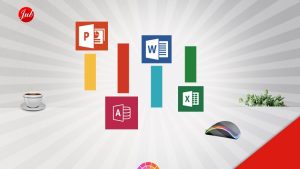
Shortcut ini mungkin sudah tidak asing lagi, tetapi tetap menjadi salah satu pintasan paling penting
Microsoft Office. Ctrl + C berfungsi untuk menyalin teks atau objek, dan Ctrl + V digunakan untuk menempelkannya di lokasi lain. Shortcut ini bekerja di hampir semua aplikasi Microsoft Office, seperti Word, Excel, dan PowerPoint, sehingga sangat membantu dalam mempercepat proses penyuntingan dokumen.
2. Ctrl + Z dan Ctrl + Y: Batalkan dan Ulangi
Saat bekerja, kesalahan sering kali terjadi, dan itulah mengapa shortcut Ctrl + Z sangat berguna. Dengan shortcut ini, Anda bisa membatalkan tindakan terakhir yang Anda lakukan. Jika Anda berubah pikiran, Anda bisa menggunakan Ctrl + Y untuk mengulangi tindakan yang telah dibatalkan. Fitur ini membantu menjaga efisiensi dan fleksibilitas saat bekerja.
3. Ctrl + A: Pilih Semua
Ketika Anda ingin memilih seluruh teks atau konten dalam sebuah dokumen, spreadsheet, atau presentasi, shortcut Ctrl + A adalah cara tercepat. Shortcut ini akan memilih semua elemen yang ada dalam halaman tersebut, yang sangat membantu jika Anda ingin melakukan perubahan pada keseluruhan dokumen, seperti mengubah font atau ukuran teks.
4. Ctrl + F: Cari Kata atau Frasa
Jika Anda perlu mencari kata atau frasa tertentu dalam dokumen, Ctrl + F adalah shortcut yang Anda butuhkan. Setelah menekan Ctrl + F, kotak pencarian akan muncul, dan Anda bisa memasukkan kata kunci yang ingin Anda cari. Ini sangat berguna ketika Anda harus menemukan informasi tertentu dalam dokumen yang panjang tanpa perlu menelusuri halaman demi halaman.
5. Ctrl + S: Simpan Dokumen
Menyimpan dokumen secara berkala adalah kebiasaan baik untuk menghindari kehilangan data jika terjadi masalah pada komputer. Dengan menekan Ctrl + S, Anda bisa menyimpan pekerjaan Anda dalam hitungan detik. Shortcut ini bekerja di semua aplikasi Microsoft Office dan membantu memastikan pekerjaan Anda tetap aman.
6. Ctrl + P: Cetak Dokumen
Jika Anda ingin mencetak dokumen, cukup tekan Ctrl + P untuk membuka jendela pencetakan. Dari sini, Anda bisa memilih pengaturan cetak, seperti jumlah salinan atau orientasi halaman. Shortcut ini menghemat waktu Anda dibandingkan harus mencari opsi cetak di menu, terutama saat Anda sedang terburu-buru.
7. Ctrl + B, Ctrl + I, dan Ctrl + U: Format Teks
Microsoft Office menyediakan shortcut untuk memformat teks dengan cepat:
- Ctrl + B untuk teks tebal (bold).
- Ctrl + I untuk teks miring (italic).
- Ctrl + U untuk teks garis bawah (underline).
Pintasan ini sangat membantu ketika Anda ingin memberi penekanan pada bagian tertentu dari teks tanpa perlu mengklik opsi format satu per satu di toolbar.

8. Ctrl + Shift + L: Buat Daftar Bullet di Word
Dalam Microsoft Word, membuat daftar bullet dapat dilakukan dengan cepat menggunakan Ctrl + Shift + L. Shortcut ini langsung mengubah teks menjadi daftar berbutir, yang sangat bermanfaat ketika Anda ingin menyusun poin-poin penting atau menampilkan informasi secara terstruktur. Fitur ini juga memudahkan pengorganisasian konten dalam dokumen.
9. Alt + Tab: Pindah Antar Aplikasi
Ketika Anda bekerja dengan banyak aplikasi terbuka, Alt + Tab adalah shortcut yang berguna untuk beralih antar aplikasi dengan cepat. Dengan menekan Alt + Tab dan menahan tombol Alt, Anda dapat melihat aplikasi yang sedang terbuka dan memilih aplikasi yang ingin Anda buka tanpa harus menggunakan mouse. Shortcut ini membantu menghemat waktu, terutama jika Anda perlu bolak-balik antara Word, Excel, dan PowerPoint.
10. F12: Simpan Sebagai
Shortcut F12 akan membuka opsi Save As di Microsoft Office, yang memungkinkan Anda menyimpan dokumen dengan nama atau format berbeda. Ini sangat membantu jika Anda ingin menyimpan salinan dokumen tanpa menimpa file asli. Anda bisa memilih format lain, seperti PDF, jika Anda ingin berbagi dokumen dengan orang lain yang tidak memiliki Microsoft Office.
Kesimpulan
Shortcut keyboard di Microsoft Office adalah alat yang sangat bermanfaat untuk mempercepat pekerjaan dan meningkatkan produktivitas. Dengan menguasai sepuluh shortcut di atas—mulai dari menyalin dan menempel hingga menyimpan dokumen dan beralih antar aplikasi—Anda bisa menyelesaikan tugas dengan lebih efisien.
Mempraktikkan shortcut ini secara rutin akan membuat Anda semakin terbiasa dan nyaman dalam bekerja di Microsoft Office, sehingga produktivitas Anda pun akan meningkat.


